Android 기기에서 할 수있는 최고의 WhatsApp 트릭 (09.15.25)
WhatsApp은 오늘날 가장 인기있는 인스턴트 메시징 앱 중 하나입니다. 당신은 아마 당신이 그것을 즐기고 있고 그것을 더 잘 활용할 수있는 방법을 알고 싶어하기 때문에 여기에있을 것입니다. 글쎄, 당신은 운이 좋다. 오늘은 WhatsApp 전문가가되어 Google에서 제공하는 필수 WhatsApp 도움말과 유용한 정보를 제공합니다.
텍스트 서식 지정텍스트 서식을 지정하면 메시지의 핵심 부분을 더 잘 강조 할 수 있습니다. 메시지에 세련된 감각을 더할 수도 있습니다. Microsoft Word와 같은 워드 프로세서에서 텍스트 서식을 지정하는 방법을 이미 알고 있지만 WhatsApp에서도 가능하다는 사실을 알고 계셨습니까?
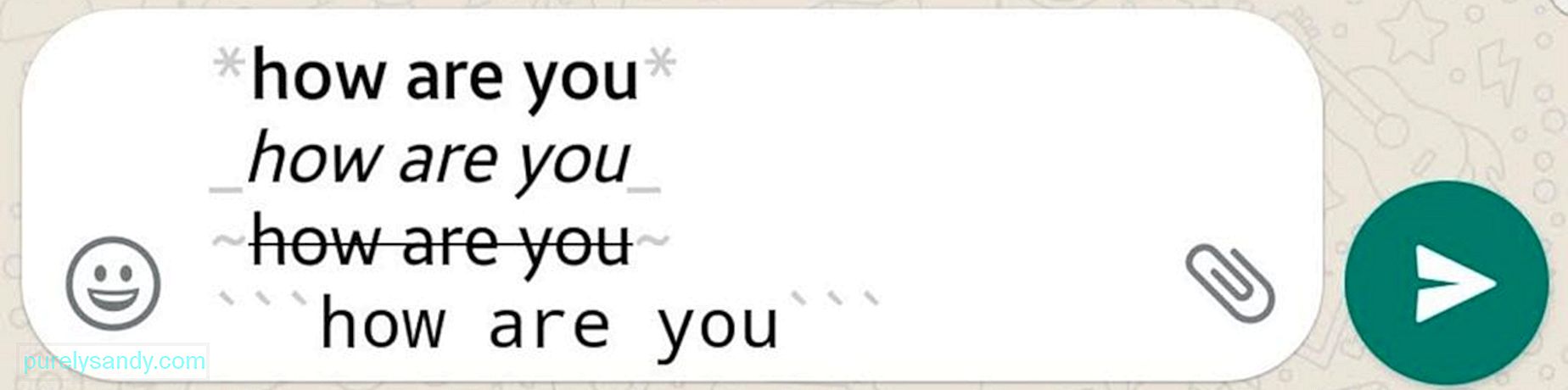
- 텍스트를 굵게 표시 – 굵게 표시 할 문장, 구문 또는 단어의 시작과 끝에 별표 (*)를 넣습니다. 예 : * bold *
- 텍스트 기울임 꼴 – 기울임 꼴로 표시 할 텍스트의 시작과 끝에 밑줄 (_)을 넣습니다. 예 : _italics _
- 취소 선 텍스트 – 취소하려는 텍스트의 시작과 끝에 물결 기호 (~)를 넣습니다. 예 : ~ strikethrough ~
- 고정 폭 텍스트 만들기 – 텍스트의 시작과 끝에 세 개의 억음 악센트 (`)를 넣어 글꼴을 고정 폭으로 변경할 수도 있습니다. 예 :“`monospace“`
- 다른 바로 가기 – 먼저 텍스트를 입력하고 서식을 지정할 전체 또는 일부를 강조 표시 한 다음 '더보기'를 탭하고 선호하는 형식입니다.
답장하고 응답하려는 메시지를 인용하는 것은 이미 일부 메시지를 수신 한 경우에 유용 할 수 있습니다. 응답은 특정 메시지로 전달됩니다. 일부 사람들이 대화에 적극적으로 참여하는 그룹 채팅이있는 경우이 기능이 매우 유용하다는 것을 알 수 있습니다.
- 메시지를 인용하려면 먼저 해당 풍선을 길게 누르세요.
- li>
- 왼쪽을 가리키는 화살표 아이콘을 탭합니다.
- 응답을 입력하거나 그림 이모티콘을 추가 한 다음 보내기 아이콘을 누릅니다.
이동 중에 모바일 데이터에 연결되어있는 동안 WhatsApp (및 기타 앱 및 서비스)를 사용하면 데이터 할당량을 많이 소비하고 기기, 특히 배터리에 큰 피해를 줄 수 있습니다. 무제한 요금제를 사용하는 경우 데이터 소비는 문제가되지 않지만 일반적으로 모바일 데이터를 사용하면 Wi-Fi 네트워크에 연결되었을 때보 다 배터리 전력이 더 많이 소모됩니다. 또한 일부 기기는 모바일 데이터에 장시간 연결하면 과열되는 경향이 있습니다.
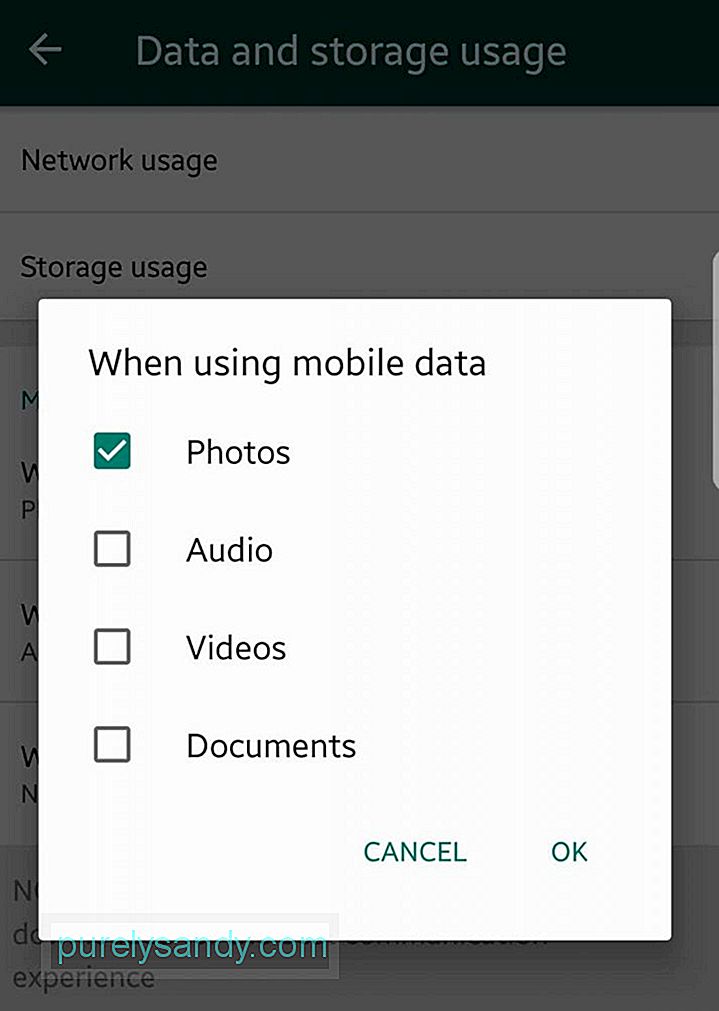
WhatsApp을 사용할 때 모바일 데이터에 연결할 때 자동 다운로드를 비활성화하여 데이터 소비량과 배터리 및 CPU 사용량을 줄일 수 있습니다. 비디오, 사진, 문서 및 오디오를 포함하여 WhatsApp을 통해 전송 된 미디어를 장치가 자동으로 다운로드하지 않도록합니다. 하지만 평소처럼 알림과 메시지를받을 수 있으니 안심하세요. 받은 파일을 수동으로 다운로드하도록 선택할 수도 있습니다. 모바일 데이터를 사용할 때 자동 다운로드를 비활성화하려면 :
- 설정 & gt; 데이터 및 저장 용량 사용량 & gt; 모바일 데이터를 사용하는 경우 .
- 모든 파일 형식 (사진, 오디오, 동영상 및 문서)의 자동 다운로드를 사용 중지하려면 선택 해제해야합니다. 물론 이러한 파일 형식 중 일부를 자동으로 다운로드 할 것인지 여부를 자유롭게 선택할 수 있습니다. 옆에있는 체크 박스를 선택하세요.
- 이제 선택하지 않은 파일은 필요에 따라 다운로드 할 수 있습니다. 다운로드하여 보거나 저장하려는 파일을 탭하기 만하면됩니다.
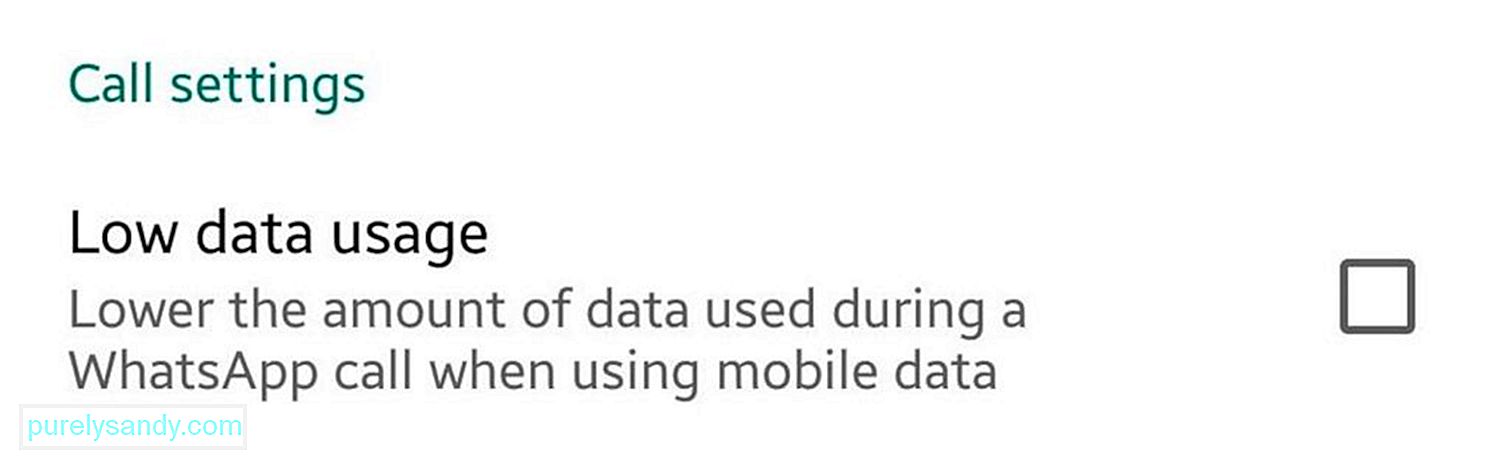
알고 사용해야 할 또 다른 WhatsApp 해킹은 다음과 같습니다. 낮은 데이터 사용량 기능. WhatsApp을 통해 자주 전화를 걸고받을 때 특히 유용합니다. 가족 및 친구와 연결되어있는 동안 일부 대역폭을 절약하려면 낮은 데이터 사용량을 활성화하십시오. 설정 & gt; 데이터 및 저장 용량 사용량 & gt; 낮은 데이터 사용량 . 확인란을 선택하여 WhatsApp 통화에 사용되는 데이터를 최소화하세요.
WhatsApp에서 데이터를 사용하는 방법 알아보기그래도 데이터 사용량에 따라 WhatsApp에서 얼마나 많은 데이터를 소비하는지 알 수 있습니다. 사용하는 앱에서 사용하는 데이터에 대한 일반적인 감각 만 제공하는 Android 기기의 내장 데이터 사용량 추적기에 대해 말하는 것이 아닙니다. WhatsApp에는 범주별로 데이터 사용량을 분류하는 추적기가 있습니다. 이렇게하면 통화 또는 상태 업데이트에 너무 많은 데이터를 소비하는지 확인할 수 있습니다.
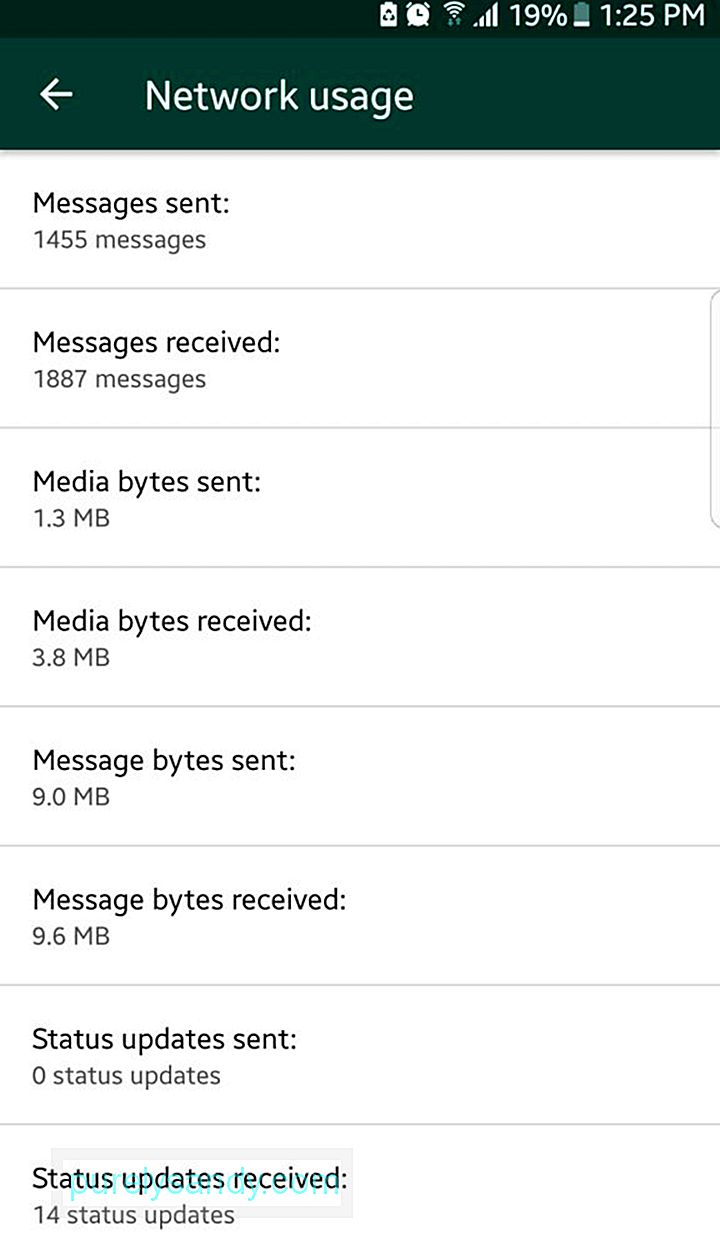
세부 정보를 보려면 설정 & gt; 데이터 및 저장 용량 사용량 & gt; 네트워크 사용량 . 로밍, 상태 업데이트, 통화, 메시지 및 Google 드라이브에 대한 데이터 소비 정보와 전체 사용량을 볼 수 있습니다.
연락처 별 스토리지 사용량 분석보기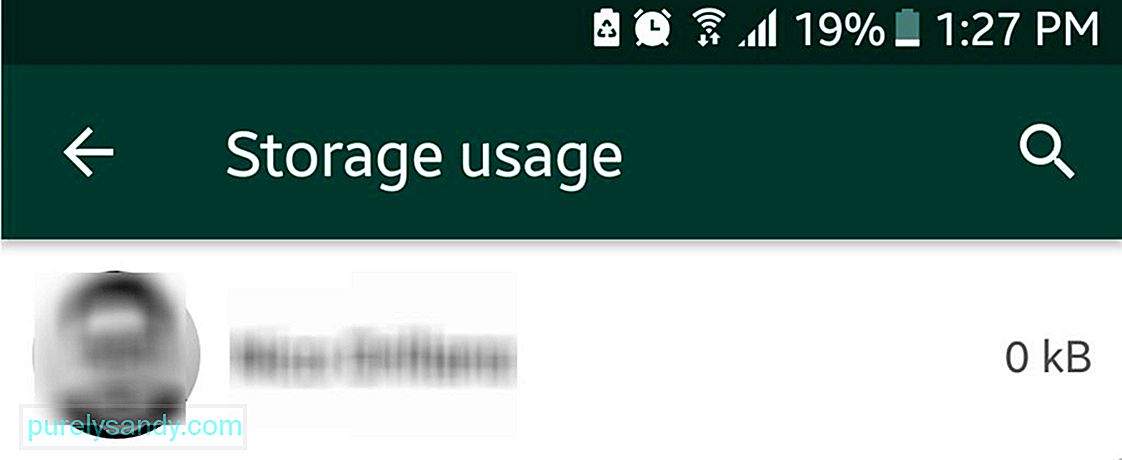
WhatsApp은 스토리지 사용량에 대한 몇 가지 관련 정보를 표시 할 수도 있습니다. 연락처 또는 그룹에 따라 파일을 정렬하고 서로 교환 한 항목의 전체 크기를 기준으로 순위를 지정할 수 있습니다. 설정 & gt; 데이터 및 저장 용량 사용량 & gt; 저장 용량 사용량 . 여기에서 누가 가장 많은 파일 (사진, 비디오, 문서 등)을 보냈는지 확인할 수 있습니다.
저장소에서 파일 지우기연락처 중 누가 WhatsApp의 저장 용량을 가장 많이 차지하는지 알게 되었으니 숫자와 파일 만 보는 것 이상을 할 수 있습니다. 목록의 각 연락처 및 그룹에 대해 생성 된 각 폴더를 확인하고 일부 저장 공간을 확보 할 수 있도록 삭제할 파일 유형을 결정할 수 있습니다.
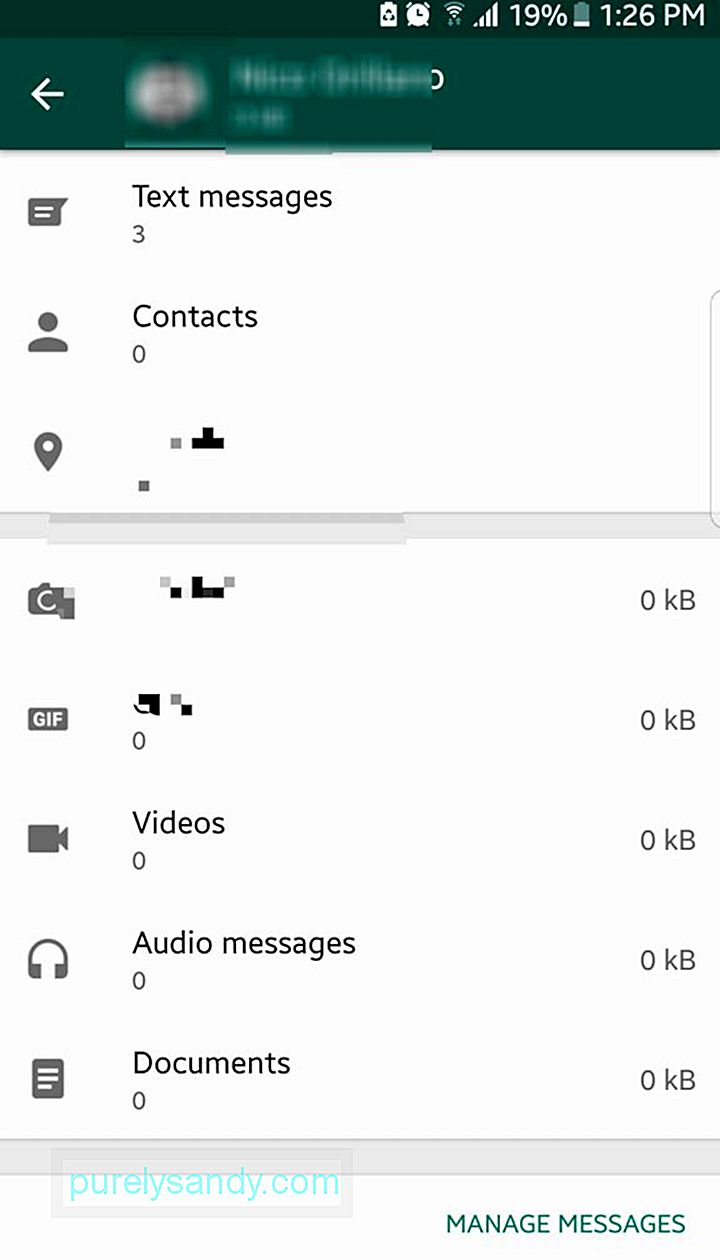
설정 & gt; 데이터 및 저장 용량 사용량 & gt; 저장 용량 사용량 , 연락처 또는 그룹을 탭합니다. 여기에서 특정 연락처에 할당 된 스토리지에 대한 추가 분석을 볼 수 있습니다. 카테고리 정리를 시작하려면 메시지 관리를 탭하십시오. 이제 각 범주 옆에 확인란이 나타납니다. 삭제할 항목을 선택하십시오. 대부분의 경우 비디오는 가장 많은 공간을 차지하므로이를 시작할 수 있습니다. 참고 :
중요한 파일이 손실되지 않도록 파일을 삭제하기 전에 먼저 메시지를 검토하십시오.
계정 보고서 요청WhatsApp은 본격적인 소셜 미디어가 아닐 수 있습니다. 하지만 Facebook처럼 계정 정보와 설정이 포함 된 ZIP 파일도 제공 할 수 있습니다. 하지만 프로필 사진 외에 메시지 및 기타 파일은 포함되지 않습니다.
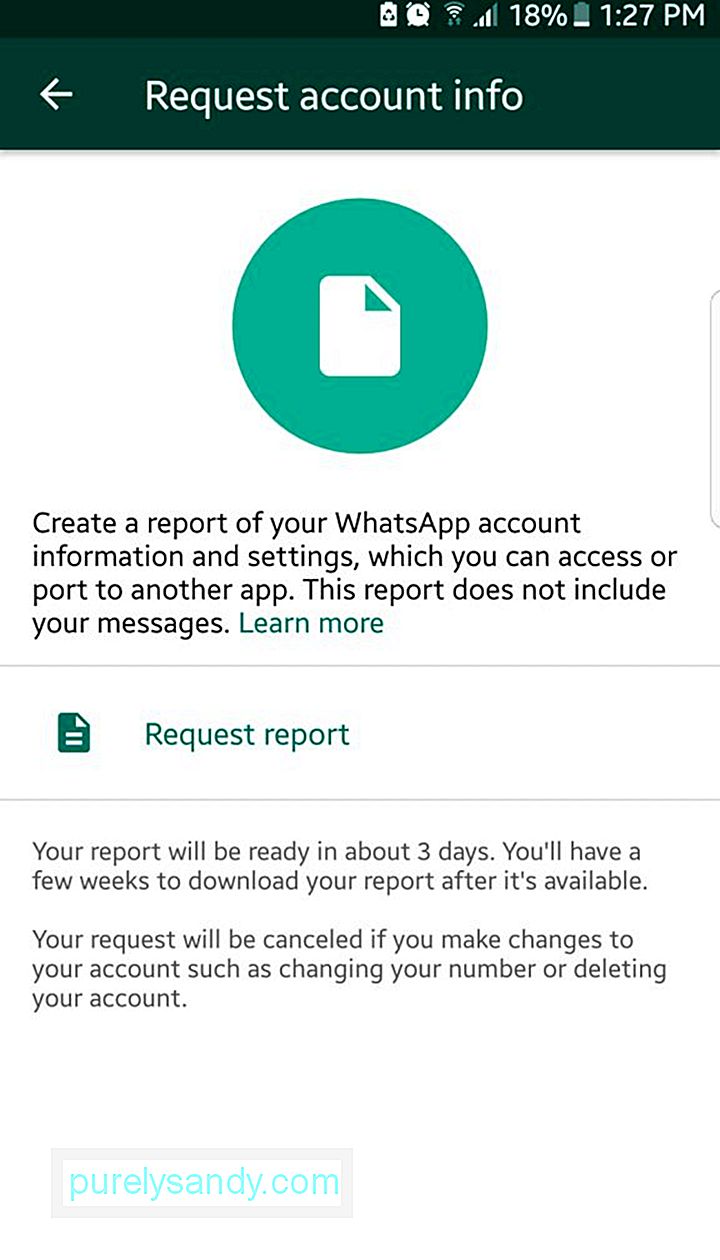
계정 보고서를 요청하려면 설정 & gt; 계정 & gt; 계정 정보 요청 . 그런 다음 보고서 요청을 탭합니다. 그러나 즉시 보고서를받을 수는 없습니다. 이메일을 받으려면 2 ~ 3 일을 기다려야합니다. 계정을 삭제하거나 연결된 휴대폰 번호 및 장치를 변경하는 경우 신고 요청이 취소됩니다. 또한 WhatsApp에 대한 보고서를 볼 수 없습니다. ZIP 파일을 추출하여 컴퓨터에서 확인해야합니다.
채팅 로그를 자신과 다른 사람에게 전송WhatsApp에서 채팅 기록을 클라우드에 백업 할 수 있다는 것을 이미 알고있을 수 있지만 특정 채팅 로그를 자신이나 다른 사람에게 이메일로 보내시겠습니까?
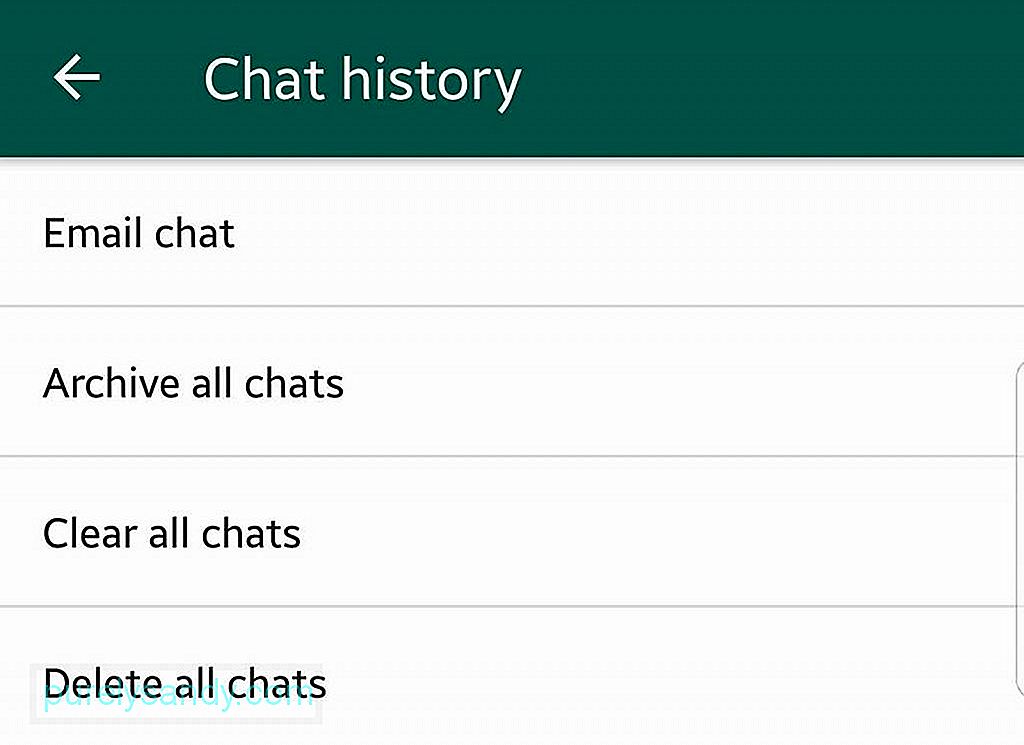
이렇게하려면 WhatsApp의 설정 & gt; 채팅 & gt; 채팅 기록 . 이메일 채팅 을 탭합니다. 채팅 목록으로 이동합니다. 여기에서 이메일을 보낼 채팅 스레드를 선택할 수 있습니다. 미디어를 포함할지 또는 이모티콘을 제공하는 텍스트 콘텐츠를 보낼지 묻는 메시지가 표시됩니다. 후자를 선택하면 로그 크기가 최소로 유지됩니다. 그러면 기본 이메일 앱으로 이동합니다. 이메일 초안 또는 작성기에 이미 첨부 된 .txt 채팅 로그가 표시됩니다. 이제 다른 이메일과 마찬가지로 이메일을 보낼 수 있습니다.
2 단계 인증 활성화기본적으로 Android 기기간에 변경하고 WhatsApp을 설치하고 로그인하면 휴대 전화 번호와 일회성 PIN을 입력하라는 메시지가 표시되며,이 PIN은 번호로 전송됩니다. 일반적으로 안전하지만이 문제는 악의적 인 사람이 SIM을 빼앗아 다른 장치에 삽입 할 수 있으며 결국 일회용 PIN을 얻게된다는 것입니다.
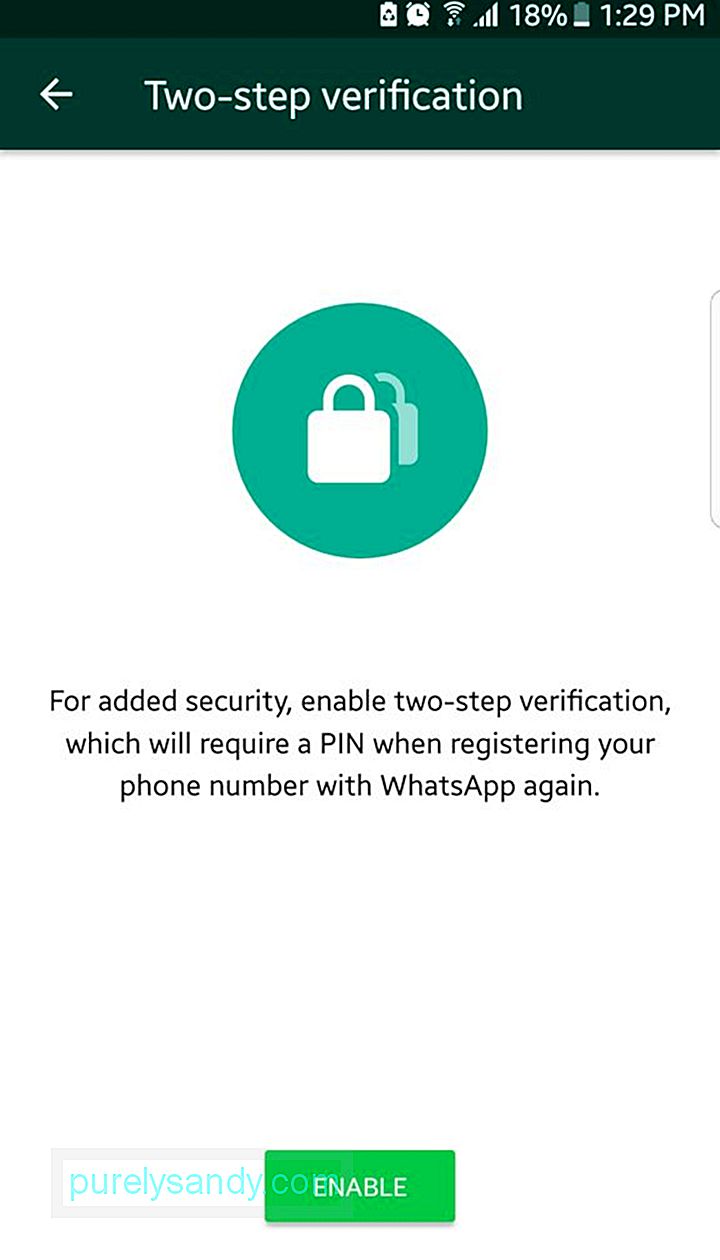
2 단계 인증을 사용하는 경우 직접 생성 할 PIN 코드를 사용하여 새 기기를 인증해야합니다. 이 기능을 사용하려면 설정 & gt; 계정 & gt; 2 단계 인증 . 6 자리 PIN을 생성하고 PIN을 잊어 버린 경우 복구 이메일을 입력하라는 메시지가 표시됩니다.
홈 화면에 연락처 바로 가기 추가WhatsApp을 통해 메시지를 보내거나 자주 전화하는 사람이 있습니까? 빠르고 쉽게 액세스 할 수 있도록 홈 화면에 추가 할 수 있습니다. 기기의 홈 화면에 채팅을 추가하려면 채팅을 연 다음 메뉴 (오른쪽 상단의 점 3 개 아이콘)를 탭합니다. 더보기 & gt; 바로 가기 추가 . 확인하려면 "추가"를 누르기 만하면됩니다.
알림 읽기 비활성화페이스 북에 "보인 영역"이라는 용어가 주로 파생 된 "보인"알림이있는 경우 WhatsApp에는 이미 있음을 나타내는 파란색 확인 아이콘이 있습니다. 당신에게 보낸 메시지를보고 읽었습니다. 파란색 체크 아이콘이 표시된 직후에 답장하지 않으면 상대방이 부정적으로 받아 들일 수 있습니다. 누군가에게 강제로 답장하고 싶지 않고 상대방이 메시지를보고 응답 할 때까지 기다리게하는 것에 대해 죄책감을 느끼는 경우 수신 확인을 비활성화 할 수 있습니다.
< ul>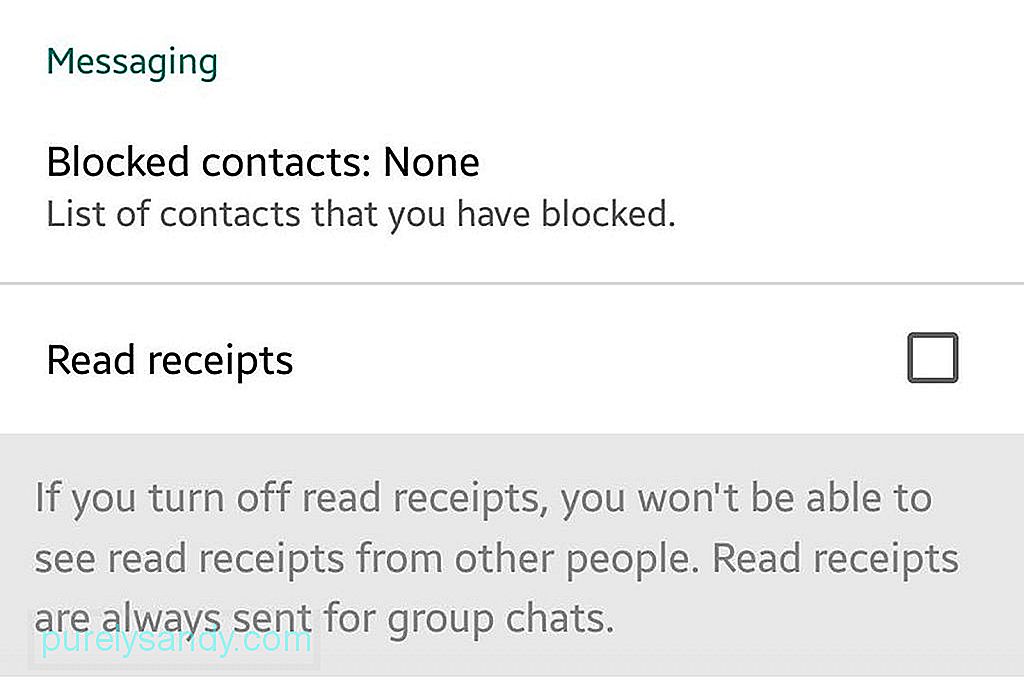
- 설정 & gt; 계정 & gt; 개인 정보 보호 .
- '수신 확인'옆의 체크 박스를 선택 해제합니다.
두 가지 방식으로 작동합니다. 메시지를 보낸 사람이 이미 텍스트를 본 적이 있는지도 확인할 수 없습니다.
그룹 중 누가 이미 채팅 그룹 메시지를 읽었는지 알아보기그룹 중 누가 토요일 밤에 초대 한 것을 이미 보았는지 알고 싶으십니까? 메시지를 길게 탭하여 강조 표시 한 다음 점 3 개로 된 메뉴 아이콘을 탭합니다. "정보"를 탭합니다. 이제 귀하의 메시지를 이미 본 사람이 누구인지 확인할 수 있습니다.
마지막 본 기능 비활성화WhatsApp에서 귀하가 마지막으로 온라인에 접속 한 시간을 다른 사람들이 알고있는 것이 마음에 들지 않습니까? '마지막 사용'기능을 사용 중지하거나 최소한이 정보를 볼 수있는 사용자를 제한 할 수 있습니다.
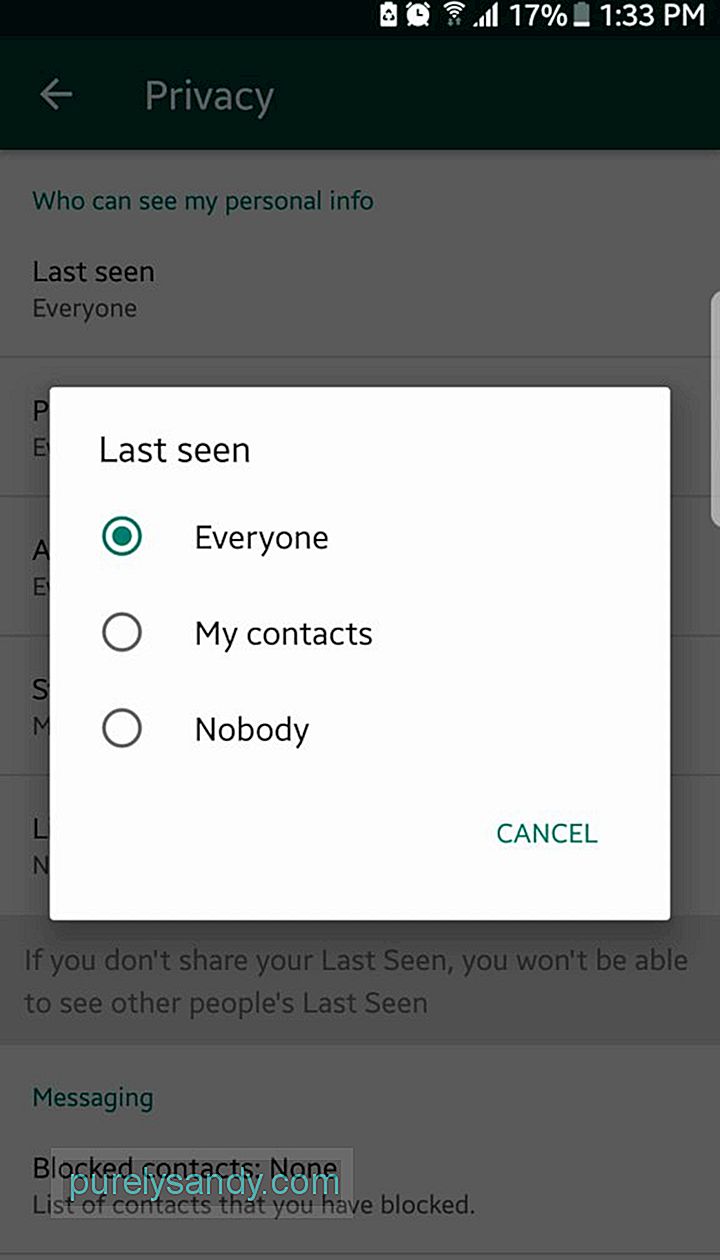
- 설정 & gt; 계정 & gt; 개인 정보 보호 .
- 마지막으로 본 항목 을 탭합니다.
- WhatsApp에서 마지막으로 활동했을 때 볼 사람을 선택 : 모든 사람, 내 연락처 , 또는 아무도 없습니까?
진정 해지자. 항상 모든 사람을 좋아할 수는 없습니다. 때때로, 당신은 독성이있는 사람들로부터 자신을 멀리하고 싶어합니다. 이러한 유형의 개인을 차단하여 WhatsApp을 무료로 유지할 수 있습니다. 어쨌든 귀하의 계정이므로 WhatsApp에 포함될 자격이 없다고 생각하는 사람들을 자유롭게 차단하십시오. 차단 된 연락처 목록을 검토하려면 :
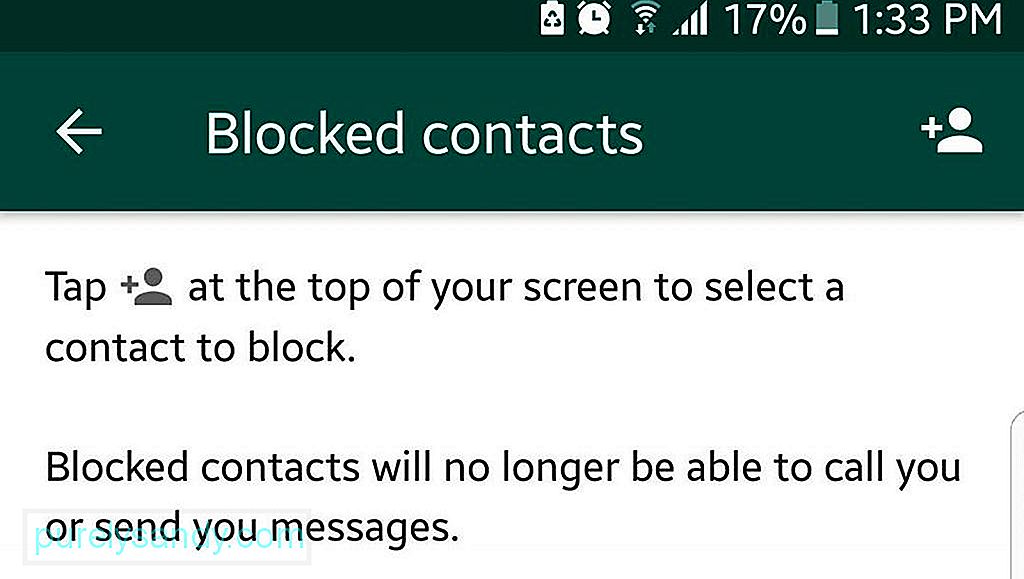
- 설정 & gt; 계정 & gt; 개인 정보 보호 .
- 메시지 섹션까지 아래로 스크롤합니다.
- 차단 된 연락처를 탭합니다.
더 많은 항목을 추가 할 수도 있습니다. 이 목록에있는 사람들. 방법은 다음과 같습니다.
- 오른쪽 상단의 추가 아이콘을 탭합니다.
- 연락처 페이지로 이동합니다. WhatsApp에서 메시지를 보내지 못하도록 차단하려는 사람들을 확인하십시오.
WhatsApp에서 현재 위치를 알기 위해 다른 사람에게 위치 핀을 보낼 수 있습니다. 이미 알고 계실지 모르지만 실시간으로 다른 사람이 나를 추적하도록 할 수도 있다는 것을 알고 계셨습니까? 아마도 유익한 WhatsApp 트릭 중 하나 일 것입니다. 현재 위치를 다른 사람에게 보내는 방법은 다음과 같습니다.
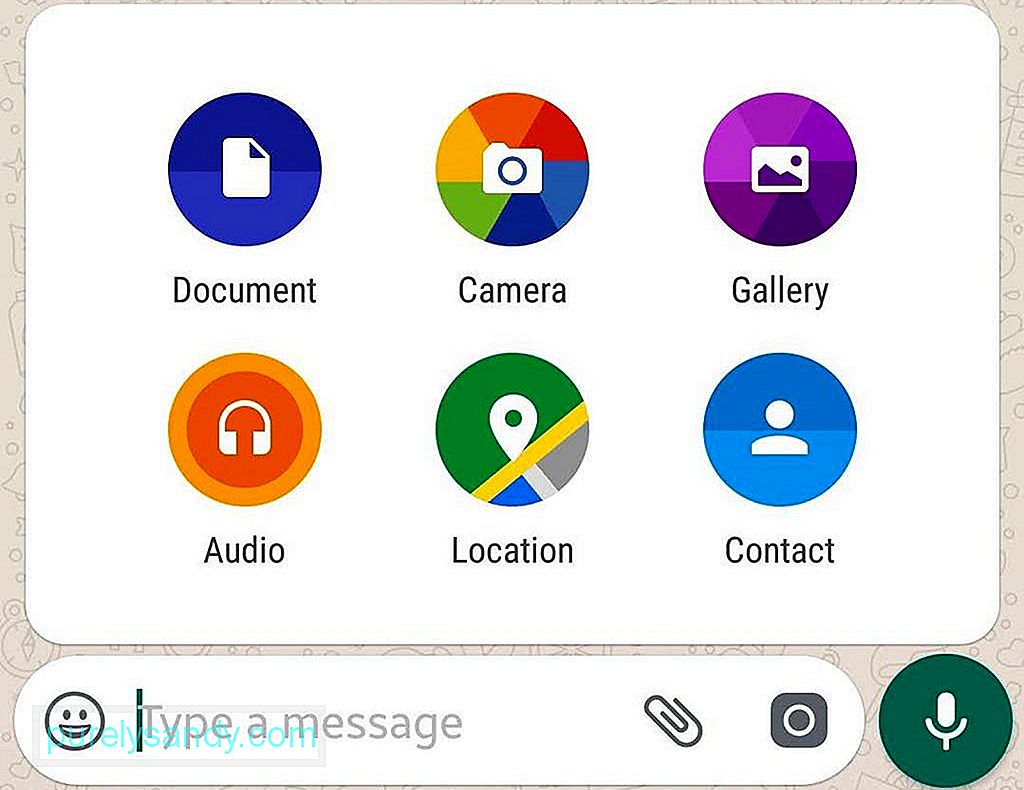
- 기기에서 위치 서비스 또는 GPS가 켜져 있는지 확인하세요.
- 확인 WhatsApp에 기기의 위치 서비스 또는 GPS를 사용할 수있는 권한을 부여했는지 확인하세요.
- 위치 정보를 보내려는 사람과 채팅을 엽니 다.
- 메시지에서 클립 아이콘을 탭합니다. 필드.
- 위치를 선택합니다.
- 현재 위치 보내기를 탭합니다.
누군가가 실시간으로 나를 추적하도록하는 방법은 다음과 같습니다. p>
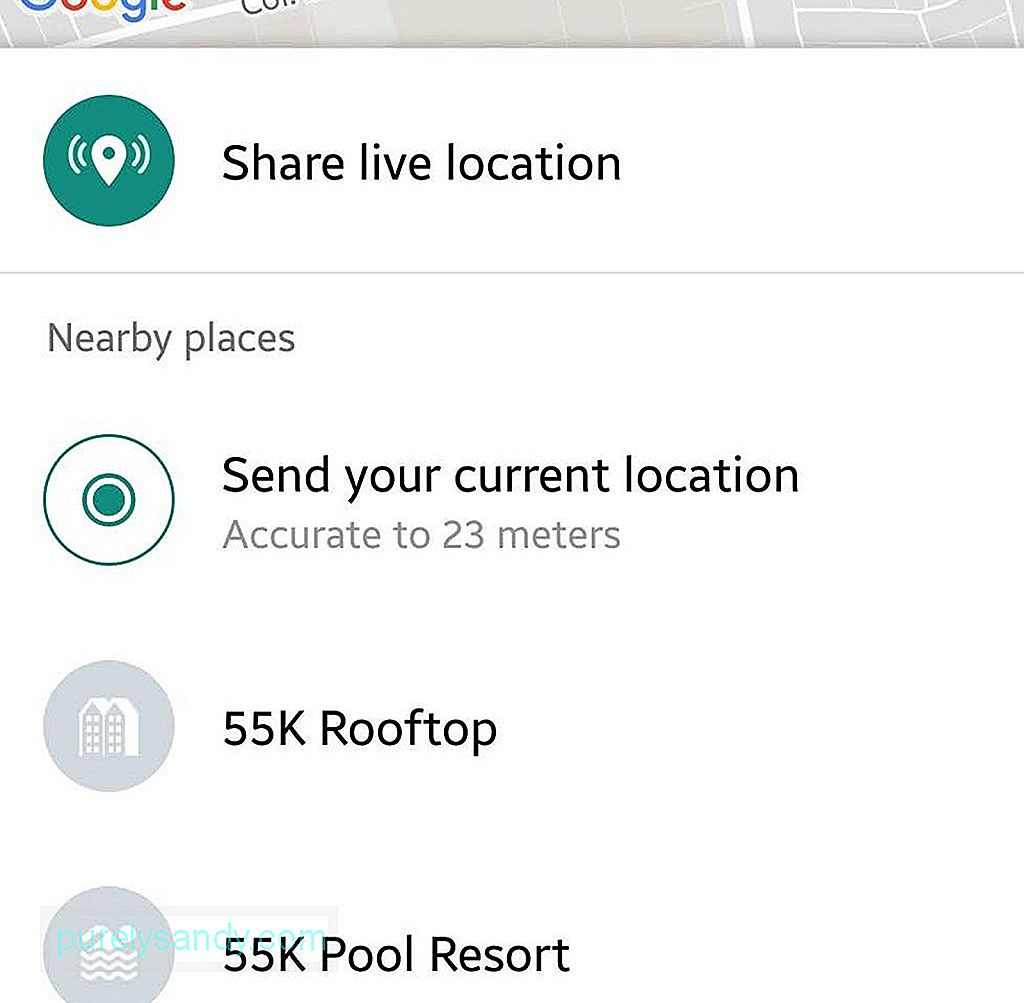
- 실시간 위치를 추적하려는 사람과 채팅을 엽니 다.
- 메시지 필드에서 클립 아이콘을 탭합니다.
- 위치를 선택합니다.
- 실시간 위치 공유를 탭합니다.
- 그 사람이 나를 추적 할 수있는 기간을 지정합니다. 15 분에서 8 시간 사이입니다. 이를 설정하더라도 실시간 위치 추적을 수동으로 종료 할 수도 있습니다.
WhatsApp은 실제로 가장 유용하고 효율적인 메시징 앱 중 하나입니다. 장치가 항상 우수한 상태인지 확인하여 최대한 활용할 수 있습니다. Android 클리너 도구를 사용하면 정크 파일을 제거하고 RAM을 늘리고 배터리를 최대 2 시간 더 연장 할 수 있습니다.
YouTube 비디오: Android 기기에서 할 수있는 최고의 WhatsApp 트릭
09, 2025

